Ha az iPhone azt mondja, hogy nincs szolgáltatás, akkor nem küldhet SMS-t és nem hívhat senkit, valamint mobiladat- és egyéb alapvető funkciókat sem használhat. Következésképpen iPhone-ja egy haszontalan "tégla" lesz. Sok panasz van az iPhone szolgáltatással kapcsolatos probléma nélkül.
Miért mondja az iPhone nem szolgáltatást?
Az én iPhoneom szerint a telefon visszaállítása után nincs szolgáltatás, mit tehetek?
Az iPhone 6-nak azt mondja, hogy nincs folyamatos keresés vagy keresés ...
Szerencsére itt 14 legújabb megoldást kaphat, amellyel lépésről lépésre javíthatja az iPhone szolgáltatásait. Most pedig olvassunk együtt, hogy visszaállítsuk iPhone-ját a normál állapotba.

Nagyon bosszantó, ha az iPhone továbbra is azt mondja, hogy nincs szolgáltatás. Az alábbiakban ismertetett 14 módszer szerint kiderítheti, hogy miért és hogyan lehet rövid időn belül kijavítani az iPhone szolgáltatási problémát.
1 lépésNyissa meg a Beállítások alkalmazást.
2 lépésVálassza a „Cellular” vagy a „Mobiladatok” lehetőséget a mobiladat-kapcsolat be- vagy kikapcsolásához.
3 lépésÉrintse meg a „Cellular” > „Cellular Data Options” > „Data Roaming” elemet az iPhone adatbarangolás engedélyezéséhez. (választható)
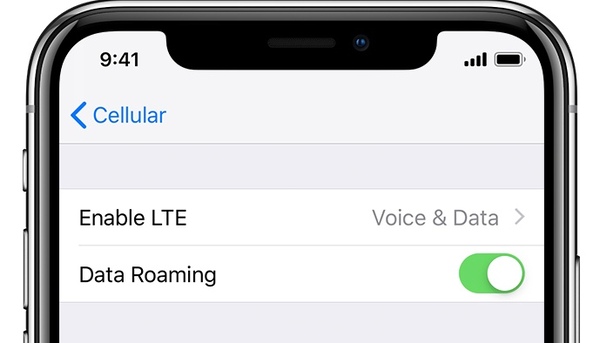
Ennek az univerzális és hasznos módszernek kell lennie az összes iPhone-probléma megoldására. tudsz indítsa újra az iPhone-ot az iPhone hibaelhárításához továbbra is azt mondja, hogy nincs szolgáltatás és a keresés is.
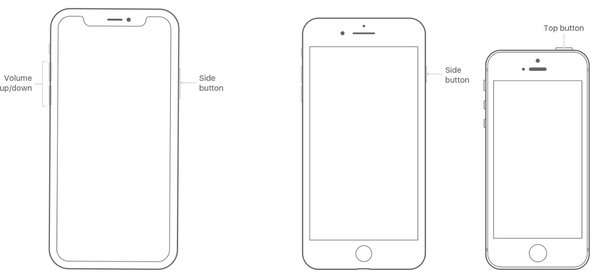
Ha hosszú ideje nincs frissített iPhone, akkor ezekkel vagy azokkal a problémákkal találkozhat. Nos, ellenőrizheti iPhone szoftverfrissítés a Beállítások alkalmazásban egy próbára.
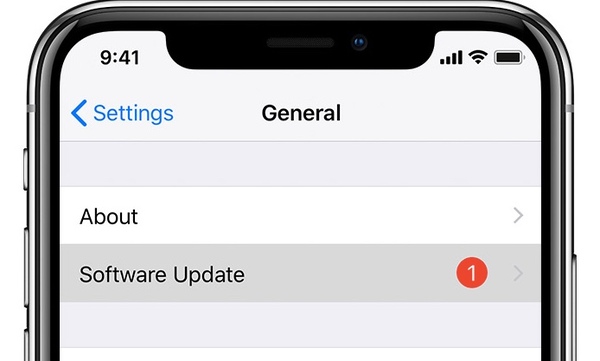
Az is lehetséges, hogy a fuvarozók bármilyen okból megszüntetik a fiókját. Így felhívhatja a Carrier-t, hogy javítsa az iPhone-t, azt mondja, hogy nincs szolgáltatási probléma. Ez általában a legtöbb felhasználó figyelmen kívül hagyott megoldása.
Javíthatja az ezen a módszerrel nem elérhető iPhone hálózatot, valamint a celluláris és a Wi-Fi-hez kapcsolódó egyéb hibákat. Az összes korábban tárolt Wi-Fi hálózat gyári alapértelmezett értékre törlődik. Érdemes megpróbálni a hálózati beállítások visszaállítása az iPhone-on.
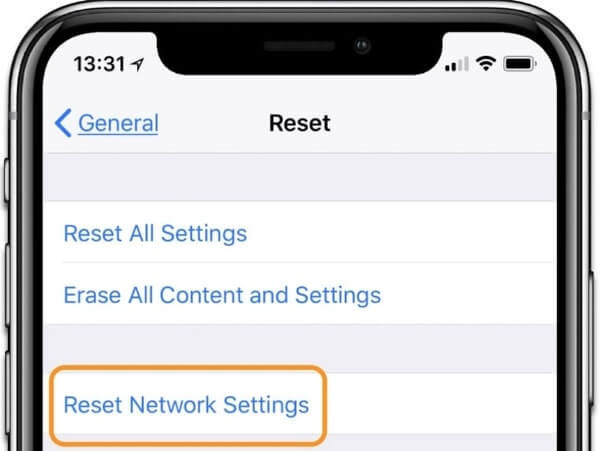
A SIM-kártya csatlakoztatja iPhone-ját a szolgáltató mobilhálózatához. Ha iPhone-ja hirtelen azt mondja, hogy nincs szolgáltatás, gemkapcsot vagy SIM-kártya-kidobó eszközt használhat a SIM-kártya kivételéhez és visszahelyezéséhez.

Kijavíthatja, hogy az iPhone azt mondja, hogy nincs szolgáltatás, és nem csatlakozik a Wi-Fi-hez Repülőgép módban. Ez egy kis trükk a hálózat frissítéséhez.
1 lépésÉrintse meg a "Beállítások", majd az "Általános" elemet.
2 lépésKapcsolja be a „Repülőgép módot” az iPhone készüléken.
3 lépésNéhány perccel később kapcsolja ki a "Repülőgép módot".
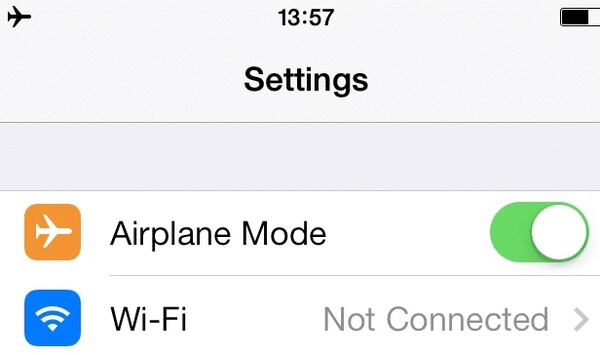
Bizonyos márkájú iPhone-kiegészítők iPhone-ba vezethetnek, mondván, hogy nincs szolgáltatási vagy egyéb funkciós probléma. Így eltávolíthatja az iPhone tokjait és borítóit.

Sőt, a hang- és adatbeállítások módosításával kijavíthatja, hogy az iPhone azt mondja, hogy nincs szolgáltatás, vagy folyamatosan keres.
1 lépésNyissa meg a Beállítások alkalmazást.
2 lépésMenjen a „Cellular” > „Cellular Data Option” (Mobiladat-beállítás) > „Voice & Data” menüpontra.
3 lépésVáltás a 4G-ről 3G-re (3G-ről 4G-re).
4 lépésMenjen vissza az iPhone kezdőképernyőjére, hogy megnézze, elérhető-e iPhone hálózat vagy sem.
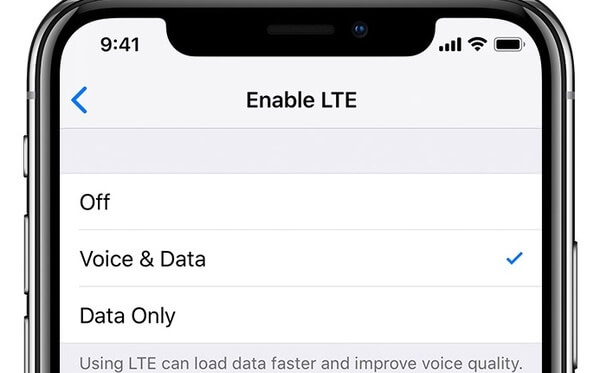
Az iPhone Nincs szolgáltatás vagy a Hálózati keresés hibát a helytelen idő- és dátumbeállítások is okozhatják. Ezért manuálisan kell megadnia a Dátum és idő beállításokat. Ezt követően újraindíthatja iPhone-ját, hogy meggyőződjön arról, hogy az iPhone szerint továbbra sem létezik-e szolgáltatási hiba.
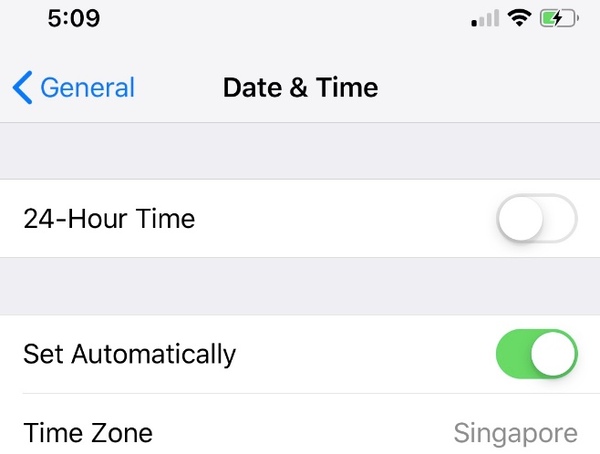
Tudod minden beállítás visszaállítása az iPhone kijavítása szerint nincs biztonságos szolgáltatás. Az összes tárolt iPhone-fájl az eredeti helyen lesz. Így nem fog szenvedni adatvesztés és egyéb lehetséges kockázatok.
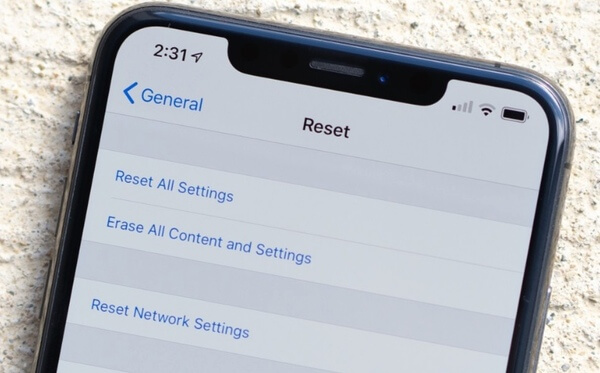
Amikor az iPhone azt mondja, hogy nincs szolgáltatás, miután beleesett a levesbe, azt a lehető leghamarabb ki kell szárítani. Az Apple a víz sérült iPhone-ját cseréje helyett helyettesíti. Ha van AppleCare +, akkor megteheti rögzítse a vízzel sérült iPhone készüléket kevés költséggel. Mi több, más hardverkárosodások nem okozhatnak szervizelési problémát az iPhone-nak.

Tudod visszaállítja az iPhone gyári beállításait javítani az iPhone azt mondja, nincs szolgáltatás sem. Vegye figyelembe, hogy minden iOS-adata és személyes preferenciája törlődik. Így az iPhone fájlokat előre el kell készíteni.
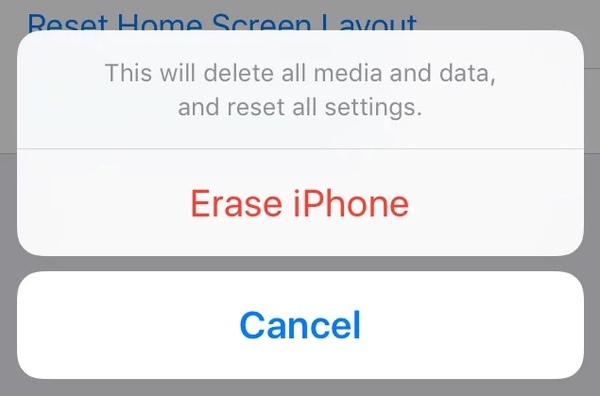
Ha az iPhone továbbra sem mondja, hogy nincs szolgáltatás, akkor kipróbálhatja ezt a technikát. Eldobhatja iPhone-ját valamilyen magasságba, hogy nem oldja meg a szolgáltatást vagy a keresési problémákat az iPhone-on. Ezt megteheti az ágyon, kanapén vagy valahol puha helyen.
Mi lenne, ha iPhone adatait értesítés nélkül törli vagy elveszíti? Ez idő alatt fordulhat a FoneLab iPhone adatmentés segítségért. Az iPhone adatmentési szoftver lehetővé teszi a felhasználók számára, hogy szelektíven visszaállítsák az adatokat az iPhone, az iTunes és az iCloud biztonsági mentésből. Így fényképeket, üzeneteket, jegyzeteket és akár 19 féle fájlt visszaállíthat iPhone-ra az adatok felülírása nélkül.


Javíthatja az iPhone azt, hogy a fentiek 14 működőképes megoldásával nincs szolgáltatás. Annak ellenére, hogy nem találja meg az adott fájlt, a FoneLab Data Recovery segítségével felhasználhatja az iOS-adatok biztonságos és egyszerű visszaszerzését. Csak ossza meg az iPhone No Service szolgáltatással kapcsolatos tapasztalatait az alábbi megjegyzésekben. Ezenkívül bármilyen iPhone-kérdéssel kapcsolatba léphet velünk.